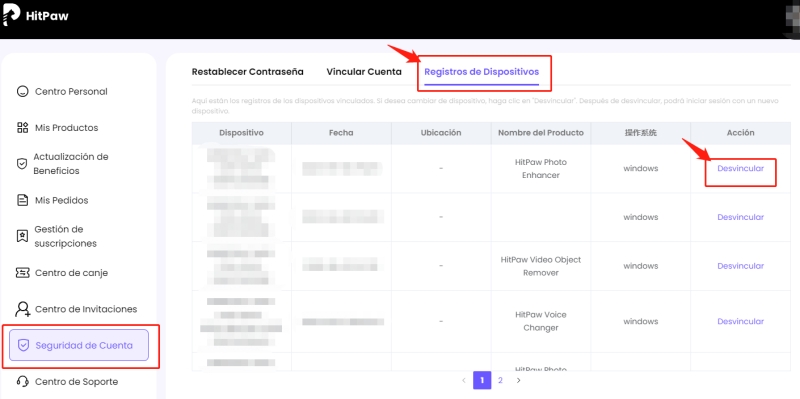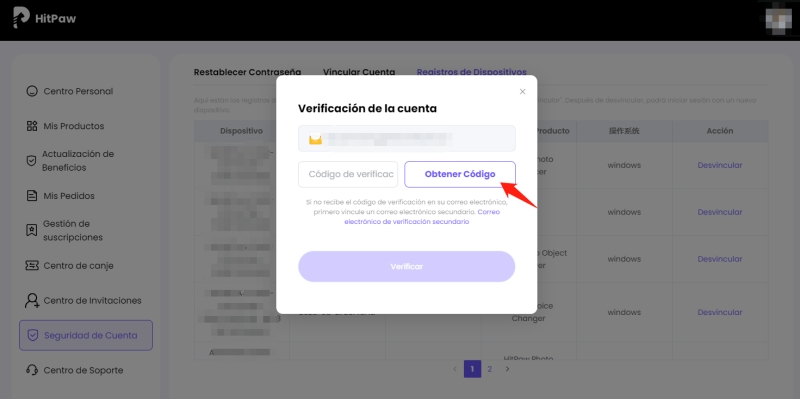¿Cómo Registar Producto(s) de HitPaw?

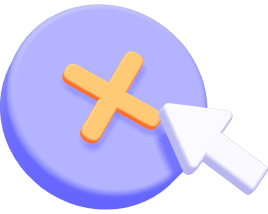
Después de haber comprado un producto de HitPaw, recibirá un correo electrónico adjunto con el pedido y la información de registro. (Si no ha recibido ningún correo electrónico tras la compra, compruebe su capeta de SPAM).
Esta guía le indicará cómo encontrar la opción Registrar en el producto de HitPaw. Usted sabrá cómo activarlo en Windows y Mac después de la compra. Para cualquier otra pregunta, siempre puede ponerse en contacto con nuestro equipo de soporte.
Contenidos:
1. Para Productos con HitPaw Cuenta
Crear Cuenta de HitPaw
Pasos de Windows
Pasos de Mac
Online Pasos
Restablecer Contraseña
Registrarse en Multiordenadores
Para Productos con HitPaw Cuenta
HitPaw Cuenta es la dirección de correo electrónico que utilizó para iniciar sesión en los productos de HitPaw. Y se puede utilizar para iniciar sesión en todos los productos con HitPaw Cuenta.
1. Crear Cuenta de HitPaw
1. Si es la primera vez que utiliza los productos de HitPaw Cuenta, cree una nueva primero. Haga clic en el icono Avatar situado en la parte superior derecha del programa e introduzca su dirección de correo electrónico.
2. Haga clic en "Obtener" para recibir e introducir el código de verificación.
3. Establezca una contraseña y recuérdela, haga clic en "Registrar". Ahora, ¡empieza su viaje en HitPaw!
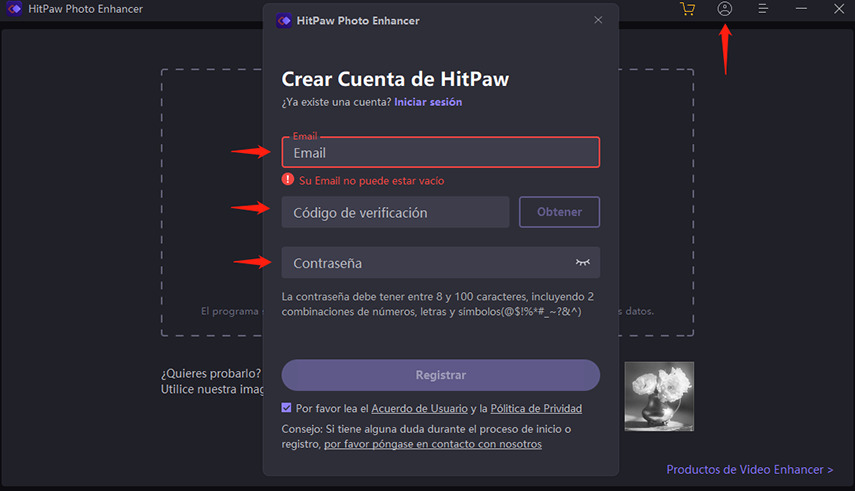
Pasos de Windows
1. Ejectúe el programa y haga clic en el icono Avatar situado en la parte superior derecha del programa.
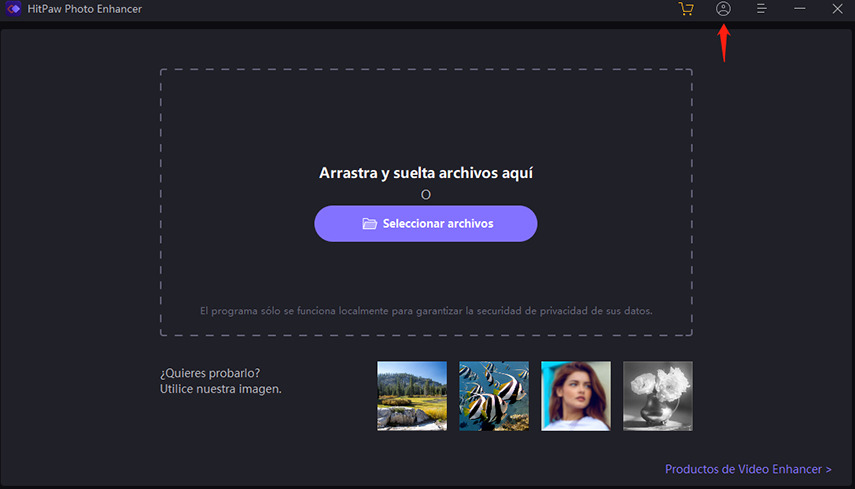
2. Introduzca su email de HitPaw Cuenta y contraseña. (Si es la primera vez que inicia sesión en HitPaw Cuenta, introduzca la contraseña incial recibida junto con el correo electrónico de compra) También puede optar por iniciar sesión con Google.
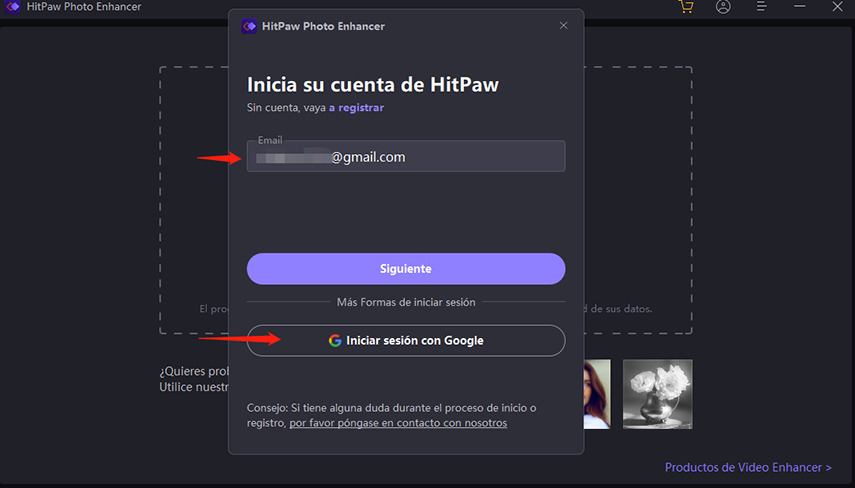
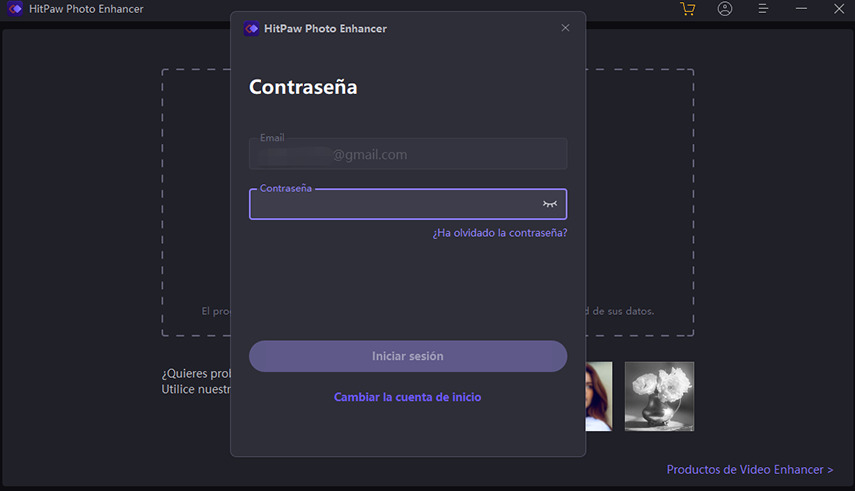
3. Después de iniciar sesión, actualice su permisión de licencia. Y cierre esta ventana de cuenta para empezar a disfrutar de su producto.
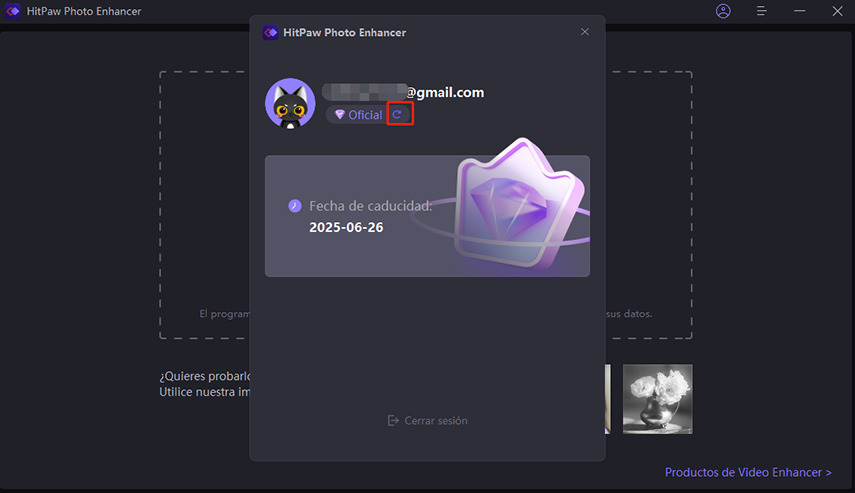
Pasos de Mac
1. Ejectúe el programa y haga clic en el icono Avatar situado en la parte superior derecha del programa.
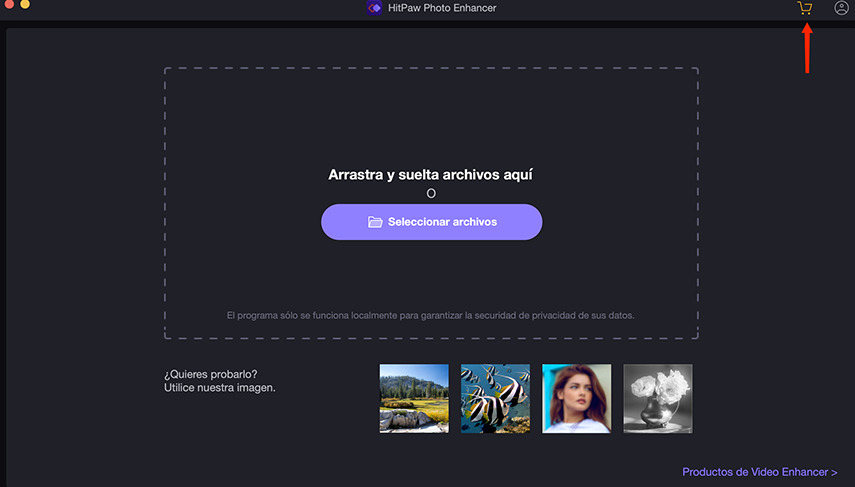
2. Introduzca su email de HitPaw Cuenta y contraseña, haga clic en Siguiente. (Si es la primera vez que inicia sesión en HitPaw Cuenta, introduzca la contraseña incial recibida junto con el correo electrónico de compra) También puede optar por iniciar sesión con Google.
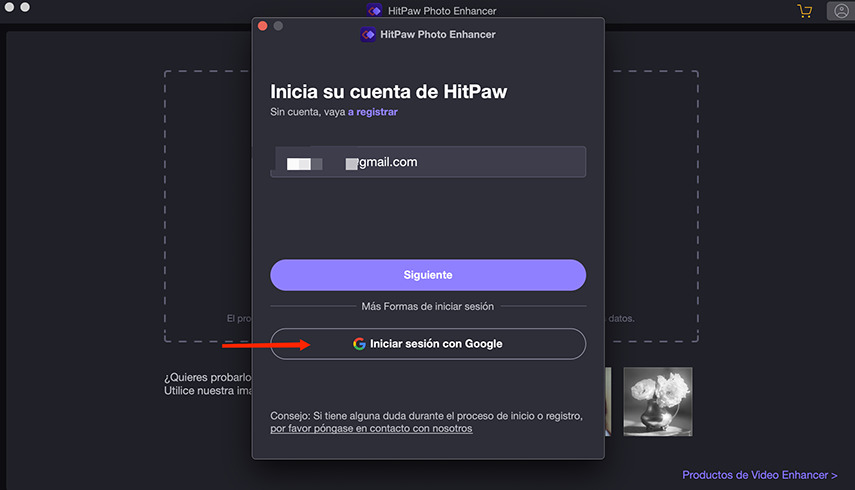
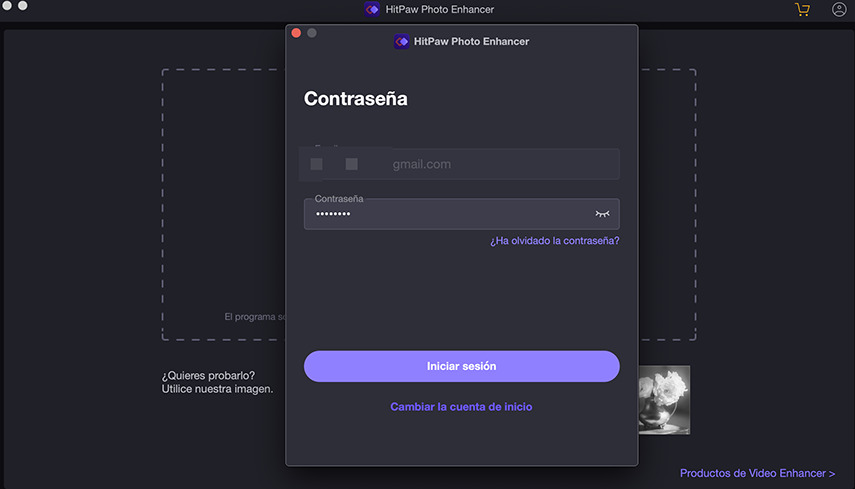
3. Después de iniciar sesión, actualice su permisión de licencia. Y cierre esta ventana de cuenta para empezar a disfrutar de su producto.
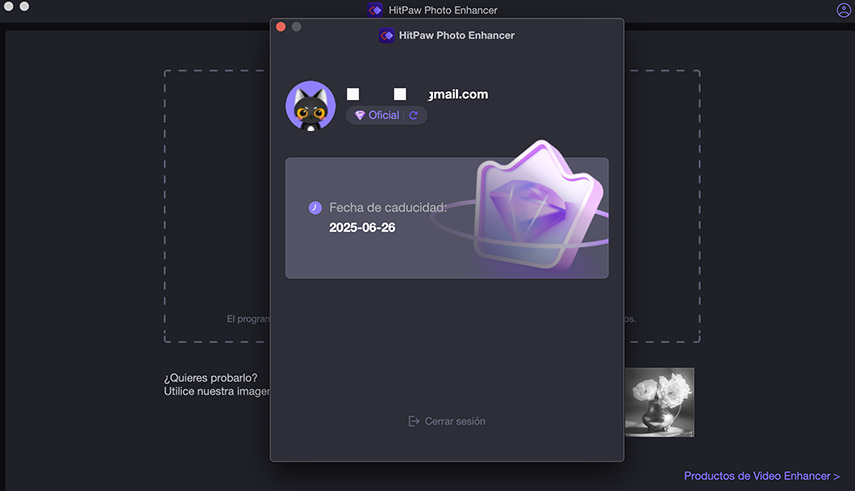
Online Pasos
1. Busque el botón Inciar sesión en la página Online.
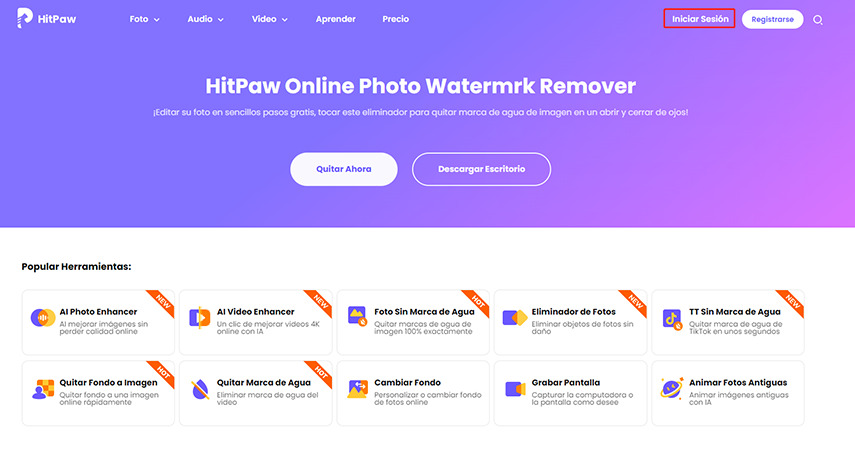
2. Introduzca la dirección de correo electrónico y la contraseña necesarias y haga clic en Inciar sesión. O elija inciar sesión con Google.
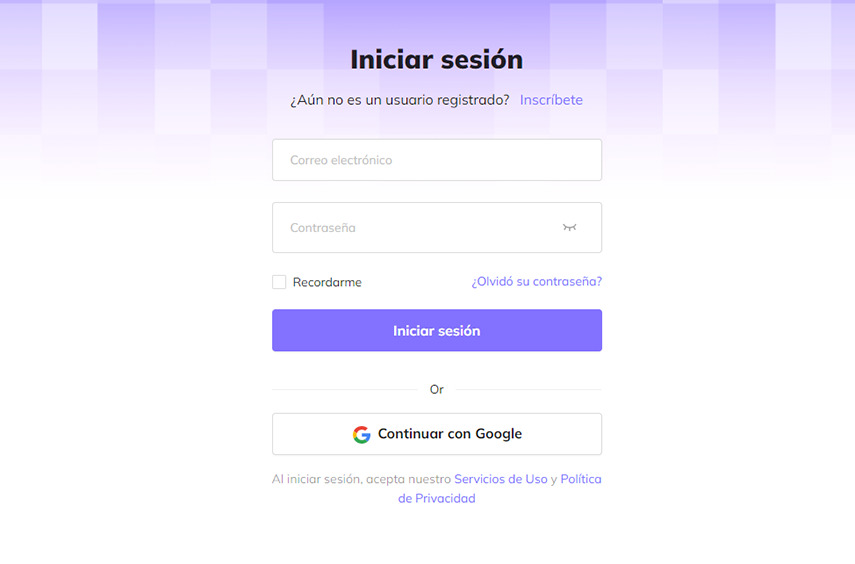
Restablecer Contraseña
Notas: La nueva contraseña debe tener entre 8 y 100 caracteres, con al menos 2 combinaciones de números, letras y caracteres especiales ingleses: @$! %*#_~? &^
1. Haga clic en el icono de cuenta de la barra de menús situada en la parte superior derecha del software, a continuación, haga clic en el botón "Siguiente" de la ventana emergente.
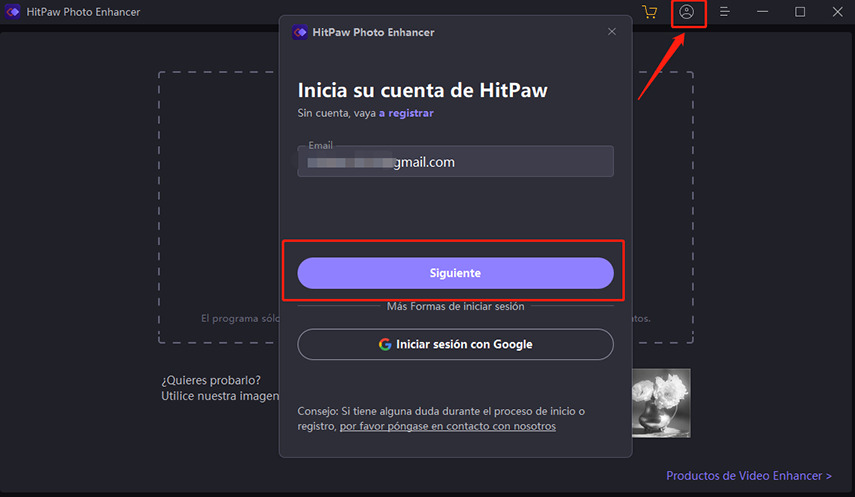
2. Haga clic en "¿Ha olvidado la contraseña?"
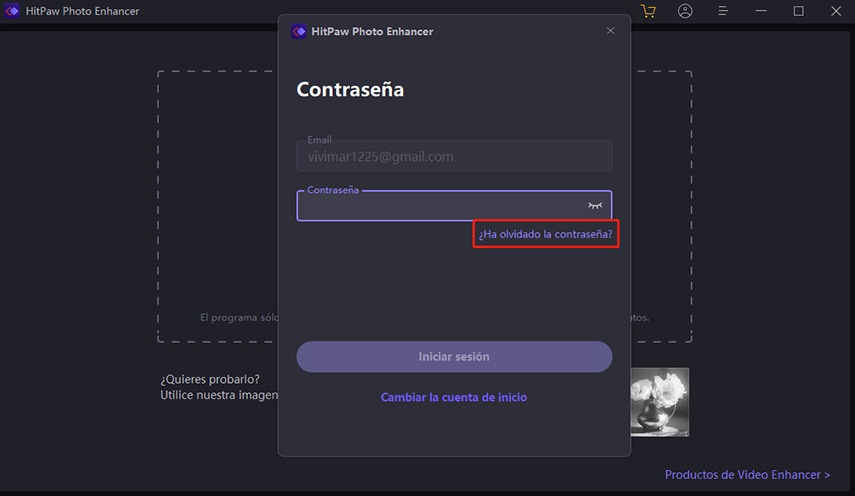
3. Introduzca su dirección de correo electrónico y pulse el botón "Obtener". Se le envía un código de verificación a su correo electrónico. Introdúzcalo en la barra e su nueva contraseña al mismo tiempo.
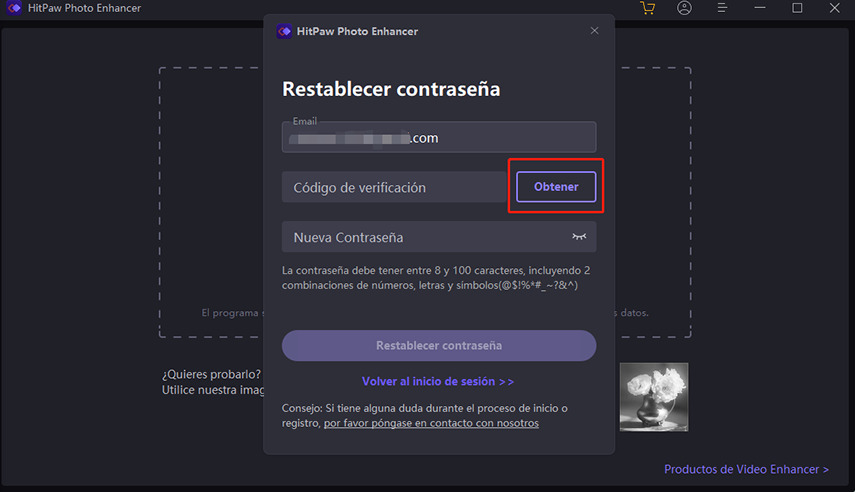
Notas: Si no recibe el código de verificación, por favor, intente encontrarlo en el spam.
4. Haga clic en "Restablecer contraseña" cuando todo esté listo. Al restablecerlo con éxito, podrá iniciar sesión con su nueva contraseña.
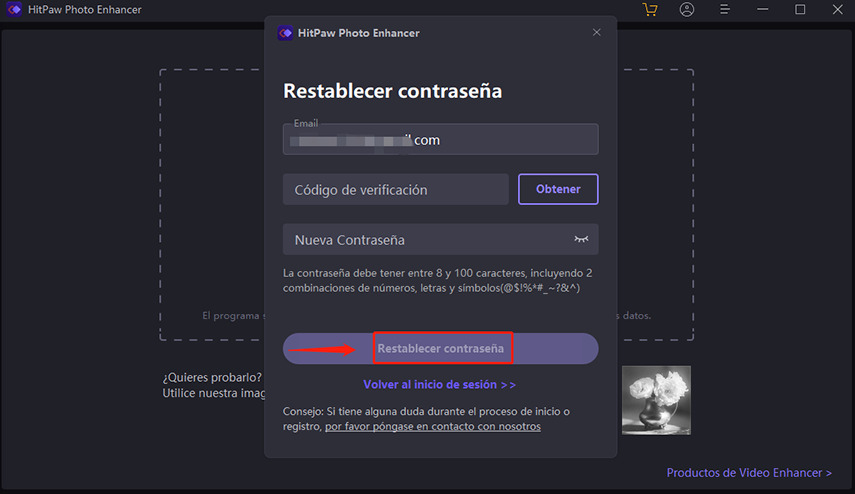
Registrarse en Multiordenadores
Normalmente, la licencia adquirida sólo puede utilizarse en un PC a la vez.
Si desea registrar el producto adquirido en varios ordenadores diferentes, considere la compra de la licencia Negocio. Encontrará la licencia Negocio en las páginas de compra de todos los productos HitPaw.
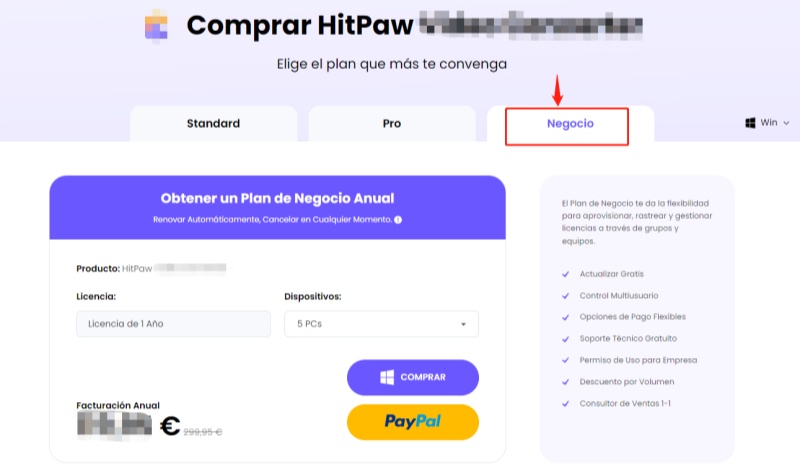
No obstante, si desea utilizar el programa en otro ordenador, visite nuestro sitio web oficial e inicie sesión en su cuenta HitPaw en el Centro de Cuentas. . Vaya a 'Seguridad de Cuenta - Registros de Dispositivos', localice el producto y el dispositivo que desea desvincular, haga clic en 'Desvincular' y complete el paso de verificación introduciendo el código de verificación. Una vez hecho esto, podrá iniciar sesión y utilizar el software en el nuevo ordenador.